Att migrera Windows 8.1 eller Windows 10 till en ny dator kan enkelt göras. Men innan du börjar processen bör du tänka lite om du har nödvändiga hårdvaruspecifikationer för att köra Windows 8.1 eller Windows 10 OS på den nya datorn. Du måste också kontrollera om du har tillräckligt med ledigt utrymme på din nya dator för att stödja allt du hade på Windows 8.1, Windows 10-enheten.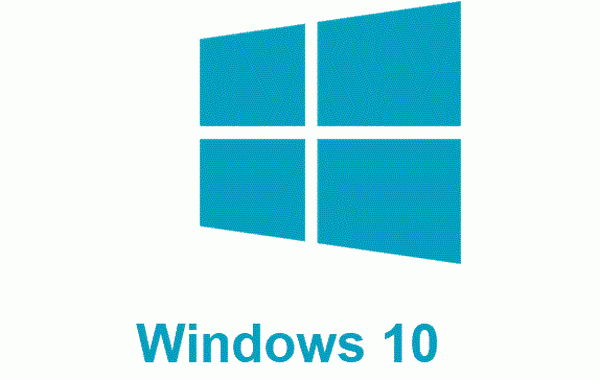
En annan viktig sak att ta hänsyn till är Microsoft-kontot. Om du använder ett Microsoft-konto på den gamla datorn bör det vara ganska enkelt att migrera operativsystemet till en ny dator. Du kommer att kunna överföra operativsystemet Windows 8.1 eller Windows 10 du hade tidigare och de specifika anpassningarna du gjorde till systemet. För en mer detaljerad förklaring, följ instruktionerna nedan för att få din nya dator igång med Windows 10 eller Windows 8.1.
Hur man migrerar Windows 10 till en ny dator
1. Klona ditt operativsystem
Om den nya datorn har samma maskinvara eller liknande maskinvara som den gamla datorn kan du skapa en säkerhetskopia av systemet med programmet Ghost eller Acronis och installera det direkt på den nya datorn..
Om de två programmen inte är kompatibla med din dator eller om kloning inte kan slutföras kan du prova ett annat kloningsverktyg för Windows 10. För mer information kan du kolla in den här guiden om det bästa OS-kloningsprogramvaran att installera på din Windows-dator.
Om den nya datorn har en annan inställning än den gamla, följ den andra metoden nedan.
2. Använd filhistorik
För den här metoden måste du ha:
- Ett Microsoft-konto från den tidigare datorn.
- En säkerhetskopia av filhistoriken från den tidigare datorn.
- En säkerhetskopia av dina filer på OneDrive-funktionen.
Obs! Om du inte har något av dessa och din gamla dator inte är skadad kan du göra dem innan du börjar migreringsprocessen.
Steg för migrering:
- Placera i Windows 8.1 CD i den nya datorn och starta datorn.
- Under startprocessen kommer du att bli ombedd att ange ett Microsoft-konto. Microsoft-kontot du behöver ange där borde vara detsamma som du hade på din tidigare Windows 8.1-, Windows 10-dator.
- Du kommer till en punkt i installationsprocessen där du uppmanas att välja hur du ställer in datorn, här måste du skriva samma namn som din tidigare dator.
- Nu efter Windows 8.1 startar Windows 10-systemet upp, du måste använda filhistorikfunktionen för att återställa alla filer du hade på den nya datorn.
- Genom att återställa filhistoriken behöver du bara ansluta den externa enhet som du använde för att säkerhetskopiera från den gamla datorn och köra funktionen Filhistorik.
Notera: Allt du hade när du senast skapade filhistorikversionen kommer tillbaka på den nya datorn som kör Windows 8.1, Windows 10. - Filhistorikprocessen tar ungefär en eller två timmar beroende på hur många säkerhetskopior du hade på den externa enheten och hur mycket utrymme de tar.
Du kan se hur enkelt det är att migrera Windows 10 eller Windows 8.1 till en ny dator. Du måste bara vara säker på att skapa rätt säkerhetskopior innan du startar migreringsprocessen och allt ska fungera som det gjorde på din tidigare dator. Om du har några frågor eller idéer om hur du överför Windows 10 till en ny dator och vill dela dem med oss kan du använda kommentarsektionen nedan.
RELATERADE BERÄTTELSER FÖR ATT KONTROLLERA:
- Microsoft vill att Windows 7-användare ska migrera till Windows 10 av säkerhetsskäl
- 5 bästa säkerhetskopieringsprogramvaran för Windows 10 att använda 2018
Redaktörens anmärkning: Det här inlägget publicerades ursprungligen i september 2014 och har sedan dess uppdaterats för färskhet och noggrannhet.
Var den här sidan till hjälp? Ja Nej Tack för att du meddelade oss! Du kan också hjälpa oss genom att lämna en recension på MyWOT eller Trustpillot. Få ut mesta möjliga av din teknik med våra dagliga tips Berätta varför! Inte tillräckligt med detaljer Svårt att förstå Annat Skicka- Windows 10-guider
- windows 8.1
 Friendoffriends
Friendoffriends


![Microsoft lanserar Windows 8.1 Enterprise Preview [Ladda ner]](https://friend-of-friends.com/storage/img/images/microsoft-rolls-out-windows-81-enterprise-preview-[download].jpg)
![Windows 8 Pro rabattuppgradering från Windows XP och få 15% rabatt [Affärsanvändare]](https://friend-of-friends.com/storage/img/images/windows-8-pro-discount-upgrade-from-windows-xp-and-get-15-off-[business-users]_2.jpg)